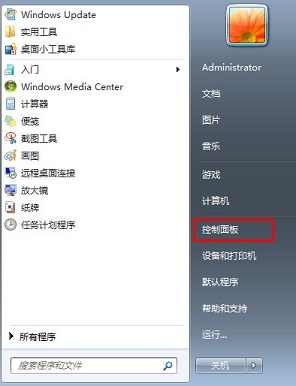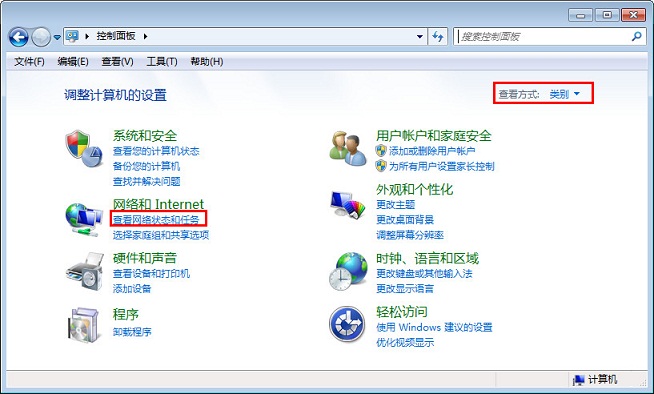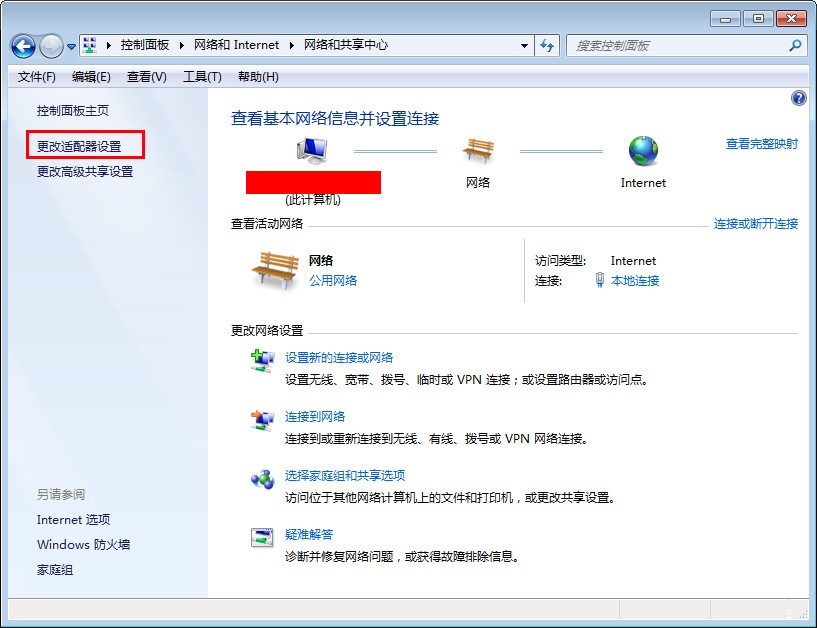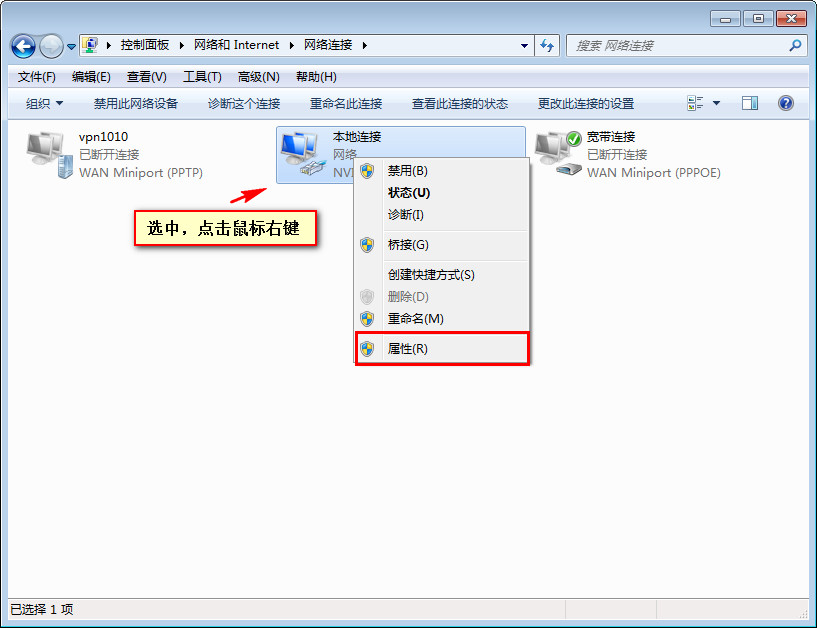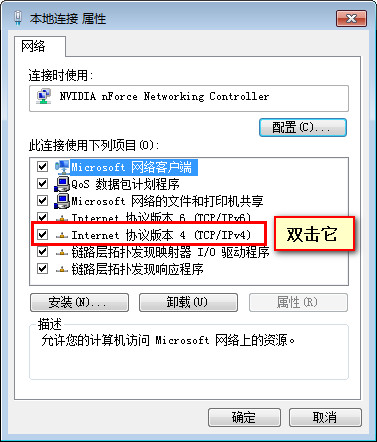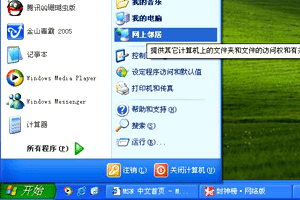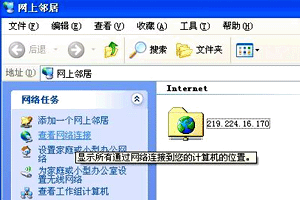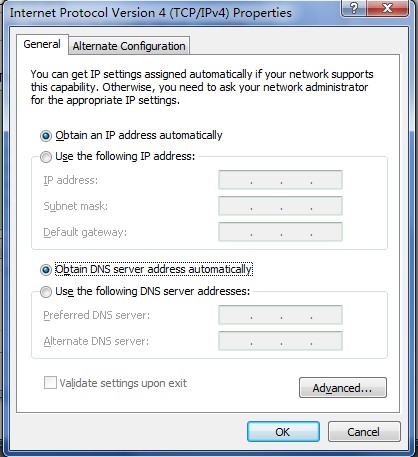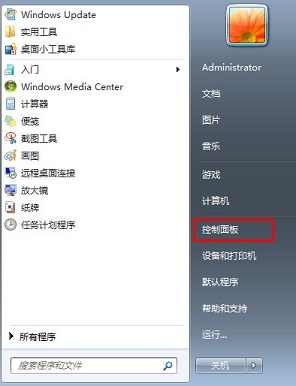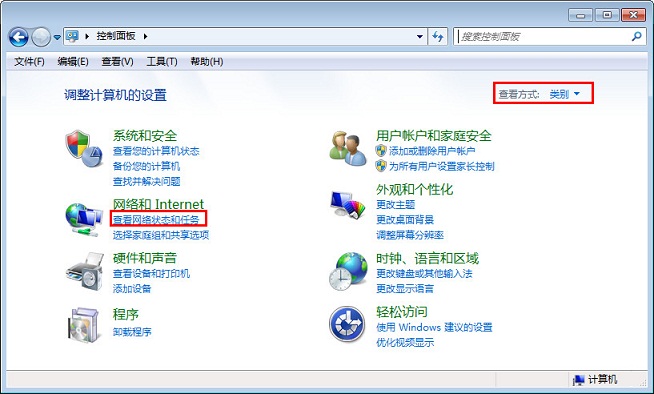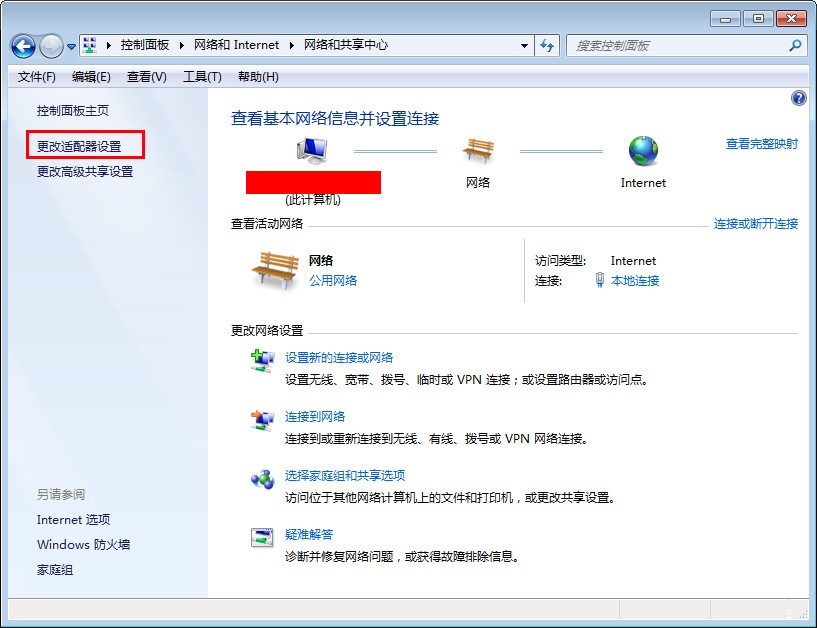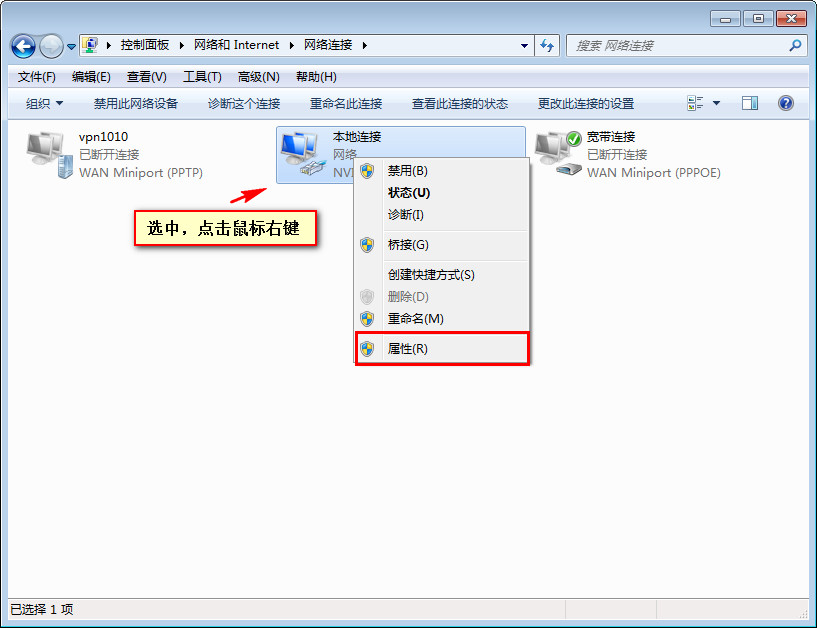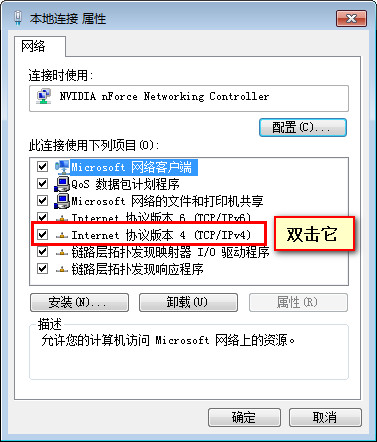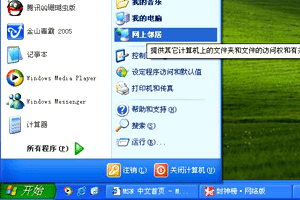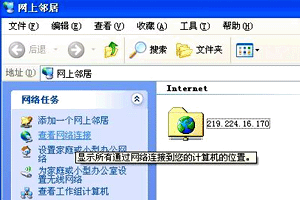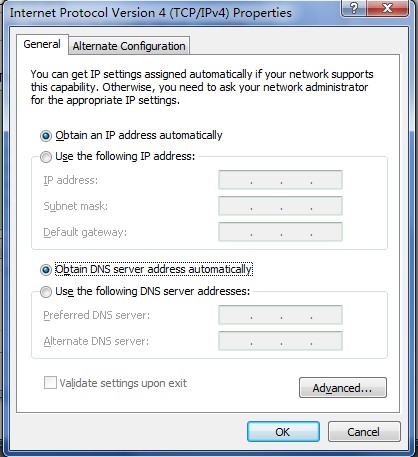|
在计算机安装好网络适配器且安装了该设备的驱动程序之后,需配置计算机网络的主要参数包括IP地址、子网掩码、默认网关、DNS。配置方式分为静态IP地址和动态IP地址两种设置方法。
|
|
|
静态IP地址设置
|
下面以Windows 7为例来说明静态IP地址的设置和使用方法:
第一步:打开“开始”菜单,点击“控制面板”;
|
|
|
|
|
|
|
|
|
|
|
第二步:选择查看方式:“类别”,选择“查看网络状态和任务”;
|
|
|
|
|
|
|
|
|
|
|
|
|
|
|
|
|
|
第四步:选中“本地连接”,右键点击,选择“属性”;
|
|
|
|
|
|
|
|
|
|
第五步:点击“internet 协议版本 4 (TCP/IPv4)”然后点属性,或者直接双击“internet 协议版本 4 (TCP/IPv4)”;
|
|
|
|
|
|
|
|
第六步:填写自己的ip地址、子网掩码(须手动输入,系统自动生成的可能不对)、默认网关以及首选DNS服务器和备用DNS服务器,填写完毕后点击“确定”;
|
|
|
|
|
|
|
|
第七步,“本地连接”属性选项卡,点击确定生效,设置完毕。
|
|
|
|
|
|
|
|
|
WinXP系统和Windows 7系统的主要区别是在开始的步骤,WinXP系统开始的步骤如下:
第一步:在开始菜单中选择“网上邻居”
|
|
|
|
|
|
|
|
|
|
第二步:单击“网上邻居”,出现如下的界面,此时点击“查看网络连接”
|
|
|
|
|
|
|
|
|
|
之后就会出现“本地连接”,以后的步骤和Windows 7系统的步骤类似。
动态IP地址的设置
|
|
动态IP地址的设置方法和静态IP地址的设置方法不同之处在于第六步。双击“Internet协议(TCP/IP)”,按照下图的选项选择“自动获得IP地址”和“自动获得DNS服务器地址”进行设置,最后点击“确定”。
|
|
|
|
|
|
|
|
|
|
|
|
|
|